sketchup(草图大师)
- 软件大小:
- 243.4MB
- 软件语言:
- 简体中文
- 软件类别:
- 图形图像
- 更新时间:
- 2023-06-06
- 官方网站:
- www.tongyongpe.com
- 应用平台:
- Windows操作系统
- 软件等级:
sketchup官网中文版是一款3D模型设计软件,可以极其快速和方便地对三维创意进行创建、观察和修改,是专门为配合设计人员的设计过程而研发的。同时可以导出透视图、DWG或DXF格式的2D向量文件等尺寸正确的平面图形。它是一款超级优秀的建筑草图工具,简单易学强大。传统铅笔草图的优雅自如,现代数字科技的速度与弹性,通过草图大师得到了完美结合。草图大师与通常我们过多地让设计过程去配合软件完全不同,他是专门为配合我们的设计过程而研发的。在设计过程中,我们通常习惯从不十分精确的尺度、比例开始整体的思考,随着思路的进展不断添加细节。
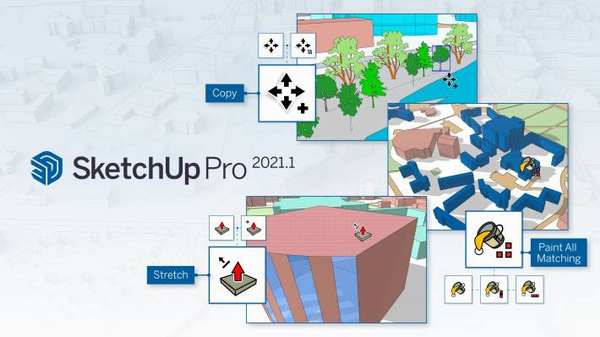
sketchup最新版软件优势:
1、3D 建模
以 3D 形式设计、记录和传达创意的最直观方式。
2、以 3D 形式复制
在 3D 空间完成您的创意,并快速开发您的项目。
3、准确、详细的模型
从一开始就准确很关键。SketchUp 使您能够在项目的所有阶段进行设计、定义和规划。
sketchup最新版功能介绍:
1、互操作性
SketchUp 可与您的设计工作箱中的所有其他工具完美配合。
2、可扩展性
使用 Extension Warehouse 来让 SketchUp 确切满足您的需要。
3、组件
借助 SketchUp 组件智能和快速地工作
4、自定义
自定义外观和任何项目的样式以使其真正成为您自己喜欢的风格。
5、生成报告
为利益相关者提供他们完成工作所需的全部细节。
推导
这不是 SketchUp 初露锋芒。SketchUp 使用推导来使得准确性和速度成为小事一桩。
sketchup最新版软件特色:
1、可视化您的创意
畅享手绘的乐趣。简单易用的超级智能 3D 建模软件。
2、您的设计很重要
建造可持续的建筑。改变世界。
3、自定义您的 3D 工作空间
数百个专业开发的扩展程序触手可及。
4、功能全面
3D 设计。2D 文档。让工作更轻松。
5、21 世界的工作效率
在旅途中?我们将为您提供支持。
6、灵感乍现。与世界分享
提高团队和 3D 社区的效率。
7、获得新视角
采用正确的技术会让完美的创意充分发挥。
sketchup最新版常见问题:
1、如何镜向?用旋转+Ctrl,配合恰当的参考点即可。还可用插件。
2、如何补面?加线封闭面即可。
3、如何作布尔运算?运算后,删除线面即可。如作了群组,须先炸开再删线面。
4、如何沿路径复制?若为单弧线,可找到弧心用旋转复制。还可用插件。
5、如何分页?Shift+E
6、锁定与解锁有何妙用?锁定就无法编辑。
7、如何由线推出面? 用xx插件
8、如何作出拉膜结构? 先用定位方法画出弧形边线,再用地形生成工具生成膜。
9、模型对绘图速度的影响有那些? 高分辨率材质、阴影、透明度对3D专业显卡要求高;模型边线或细部对CPU要求高(可用窗口尺寸改小来测试)。
10、物体如何对齐?依靠辅助线是其中的一种方法。
11、如何准确画出立体的线段? 使用辅助线、面来定位。
12、如何一开机,长度单位就默认为毫米? 在系统属性下的模板选好图形模板即可。
sketchup最新版使用说明:
1、怎么渲染?
Vary在su里面渲染,调节好繁多的参数之后,可以渲染出照片级别的图片,所以调节参数是学习Vary很重要的一个环节;Artlantis是一个独立的渲染器,需要将su模型导出.atl文件导入进来渲染
2、怎么安装插件?
可以这样打开sketchup,点击窗口点击系统设置就出来了上图,点击扩展点击安装程序就可以安装,下载好的rbz插件文件了安装好后 在软件工具条上会多出一个叫扩展程序的选项,这样插件就装好了
3、怎么贴材质?
SKETCHUP自身就可以使用贴图,如果你拥有真是贴图的话即使不渲染也能做到以假乱真的程度。SKP的渲染软件,现在有对应SKP6.0的VRY for sketchup你可以下载一个试试看。
再有就是将已经给好材质的SKP导出3DS格式到3D中进行渲染。
如果是室内的话,你可以导出到3DS格式,然后用3D的VR进行渲染,也可以从3D中加好灯光再导出使用LP进行渲染
4、怎么做地形?
1.首先在CAD中,把地形的线画好,要用闭合的等高线,PL线的线宽最好是0,不然导进Sketchup里有线宽的话,PL线就成了一个小面了
2.打开Sketchup,我用的版本是Sketchup6.0专业版,这个版本很不错。点“文件”——导入,选择要导入的“地形”CAD文件
3.好了,导进来之后,就是下面的样子,这个时候,各个等高线都是在一个面上的,也就是一个平面
4.然后根据等高线的高度,把等高线的高度调整出来,这个过程有一些麻烦,所以也是整个建模过程中的关键。根据高度调好后,我们在“前视图”中关掉透视显示观看
5.在“查看”——工具栏中,把地形工具栏调出来
6.要是没有这个工具栏的话,就在“窗口”——参数设置——扩展栏中,在“地形工具”前面画上√。然后点“确定”,那样,地形工具栏就出来了
7.工具栏的第一个图标,表示“用等高线生成地形”,先选择所有的等高线,然后点击这个图标
8.这样,地形就生成了,生成的地形是默认的颜色白色,要是想换颜色,就用油漆桶换成土色
9.生成的地形自己是一个“块”,就是自己是一个群组,如果不想要等高线,就把这个组群移开
5、怎么导入cad?
1.首先找到如图所示的图标将该模型改成正立面(根据需要变成自己需要的立面等)
2.之后找到文件
3.在文件里面选择导出——二维模型
4.在类型里面选择如图所示的dwg格式
5.之后模型就开始自动的导成cad格式了,但是需要时间,当出现如图所示的提示时,说明已经导出成功了
sketchup最新版更新日志:
01 正面朝上
02 修饰键的切换和保持
03 对单个工具的影响
04 UI界面改变
05 匹配模型单位的实时组件
06 预锁定推断
07 新的建模模式优化了多边形网格性能
08 更多
(1)Ruby版本从2.7.1升级至2.7.2
(2)修复了多种情况下突然崩溃的错误。它更稳定了!
(3)IFC4 分类和导出
(4)Windows系统上SketchUp和LayOut的PDF库升级
(5)LayOut中按类型缩放输入
sketchup最新版温馨提示:
该资源为网盘下载,需要提前安装百度网盘。
提取码:c8cy
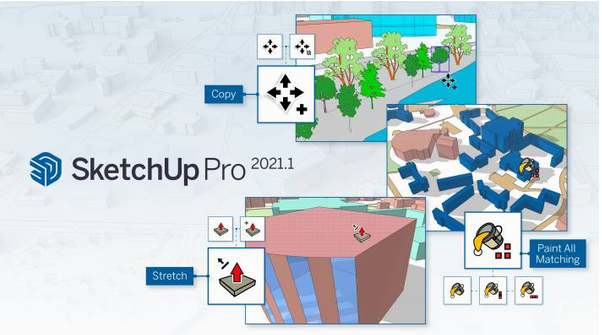
- sketchup(草图大师)下载地址






















































